Verhindern, dass Netzwerkaktivitäten einen Windows-Computer aktivieren
Windows Networking / / March 18, 2020
Haben Sie es satt, dass sich Ihr Windows-PC Tag und Nacht zufällig einschaltet? Ein Grund könnte die Netzwerkverbindungsaktivität sein. Sie können es jedoch deaktivieren.
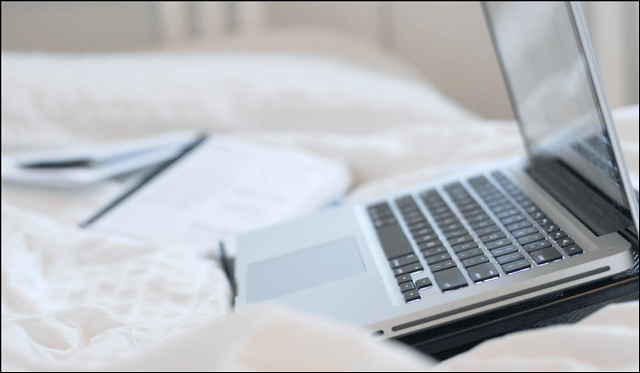
Energieverwaltung für Netzwerkaktivitäten
Haben Sie jemals bemerkt, dass sich Ihr Laptop oder PC tagsüber oder sogar mitten in der Nacht zufällig einschaltet? Eine mögliche Ursache könnte eine Netzwerkverbindungsaktivität sein, die den Computer aufweckt. Dies war bei meinem Windows 7-Laptop der Fall, und es wäre wahrscheinlich auch in Windows 8 passiert, wenn ich die Einstellung nicht geändert hätte.
Eine coole Sache ist, dass diese Funktion auch für USB-Anschlüsse verfügbar ist, beispielsweise wenn Sie Ihr Telefon an USB angeschlossen haben Wenn Sie verhindern möchten, dass Ihr Computer beim Herausziehen des Computers vom Computer geweckt wird, können Sie die Einstellung fast wie gezeigt ändern unten.
Öffnen Sie zunächst den Geräte-Manager. Ein sicherer Weg, dies zu tun, ist vom Desktop aus zu drücken Windows-Taste + R. um den Ausführungsdialog zu öffnen. Geben Sie im Dialogfeld Ausführen Folgendes ein:
- devmgmt.msc
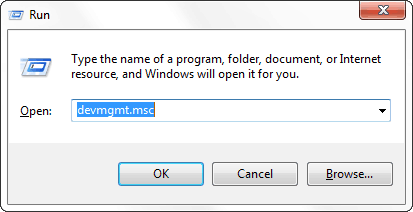
Öffnen Sie im Geräte-Manager die Liste der Netzwerkadapter, klicken Sie mit der rechten Maustaste auf Ihre Hauptkarte und wählen Sie Eigenschaften.
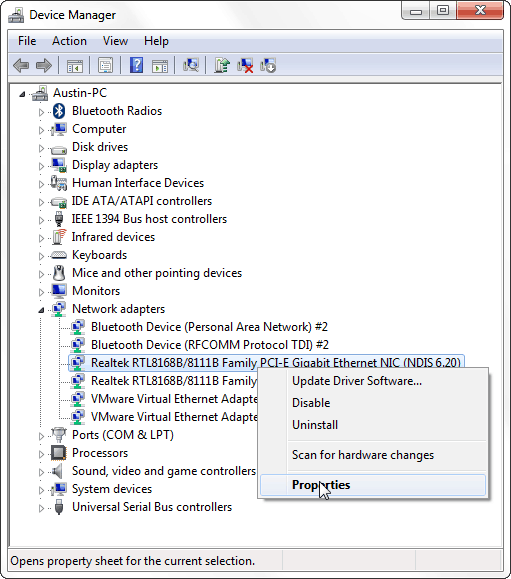
Klicken Sie im Eigenschaftenfenster auf Energieverwaltung Klicken Sie auf die Registerkarte und deaktivieren Sie das Kontrollkästchen mit der Bezeichnung „Lassen Sie dieses Gerät den Computer aufwecken. “.
Klicken Sie auf OK, um die Änderungen zu speichern und zu beenden.
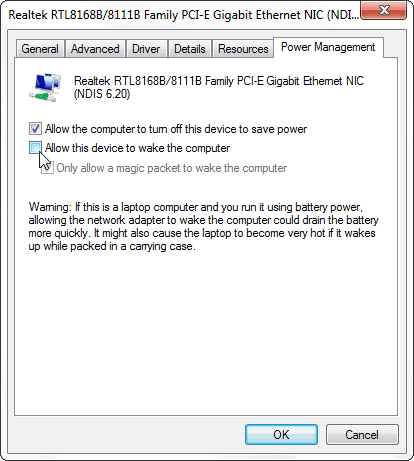
Das ist alles! Ihr Computer sollte aufgrund von Netzwerkaktivitäten nicht mehr aus dem Ruhezustand / Ruhezustand aufwachen. Wenn Sie dieselben Einstellungsänderungen auf einen USB-Anschluss angewendet haben, gilt dies auch für das Ein- und Ausstecken Ihres Telefons.


